Метод 1: Google Sheets
Google Sheets е един от най-популярните инструменти за електронни таблици в света. Тази онлайн услуга ви позволява не само да създавате свои собствени документи, но и да отваряте файлове на вашия компютър, включително във формата ODS, и това се случва по следния начин:
Отидете до онлайн услугата Google Sheets
- Използвайте връзката по-горе за достъп до Google Sheets. Ако все още нямате акаунт в Google или не сте влезли там, в тази статия можете да научите как да се регистрирате или да разрешите на сайта.
- След успешен преход към списъка с документи, ще трябва да кликнете върху бутона под формата на папка, която се намира вдясно.
- В отделен прозорец, който се появява, преминете към раздела "Зареждане".
- Щракнете върху бутона „Избор на файл на устройство“ или го плъзнете до селекцията.
- Кога "Изследовател" потърсете таблица в нея, която се съхранява във формат ODS.
- Очаквайте да бъде изтеглен и отворен чрез това приложение.
- Сега можете не само да преглеждате съдържанието, но и да го редактирате и резултатът може да бъде запазен на вашия компютър в същия файлов формат.
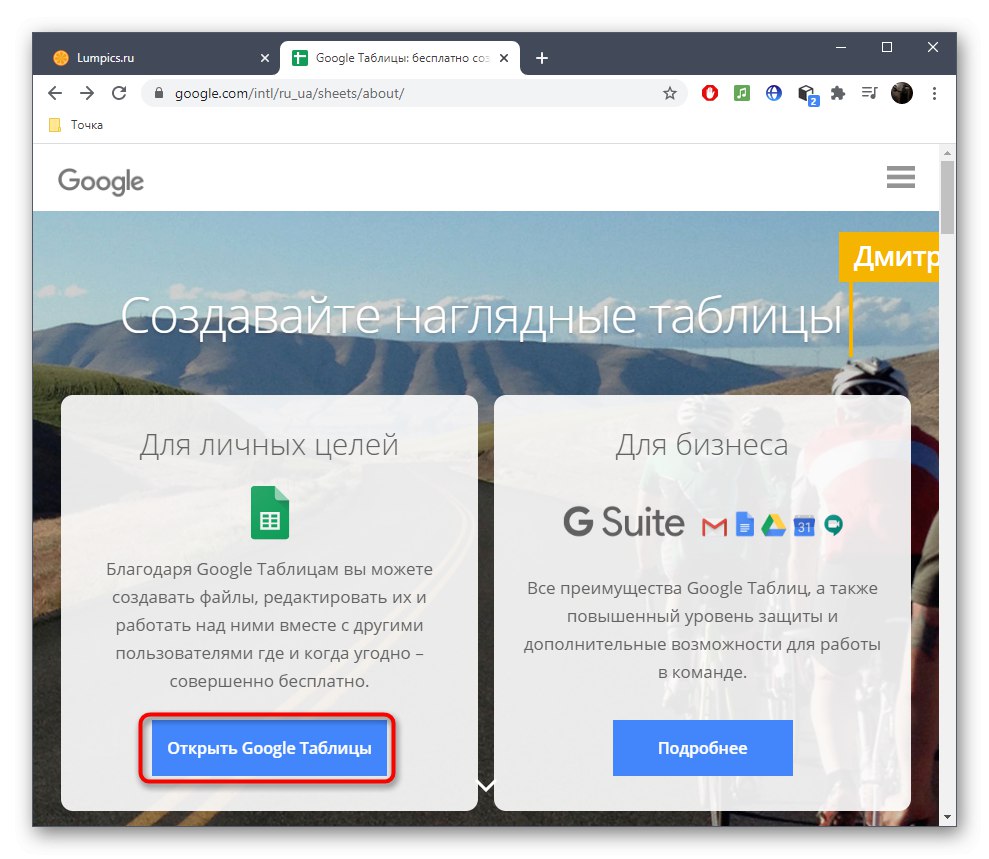
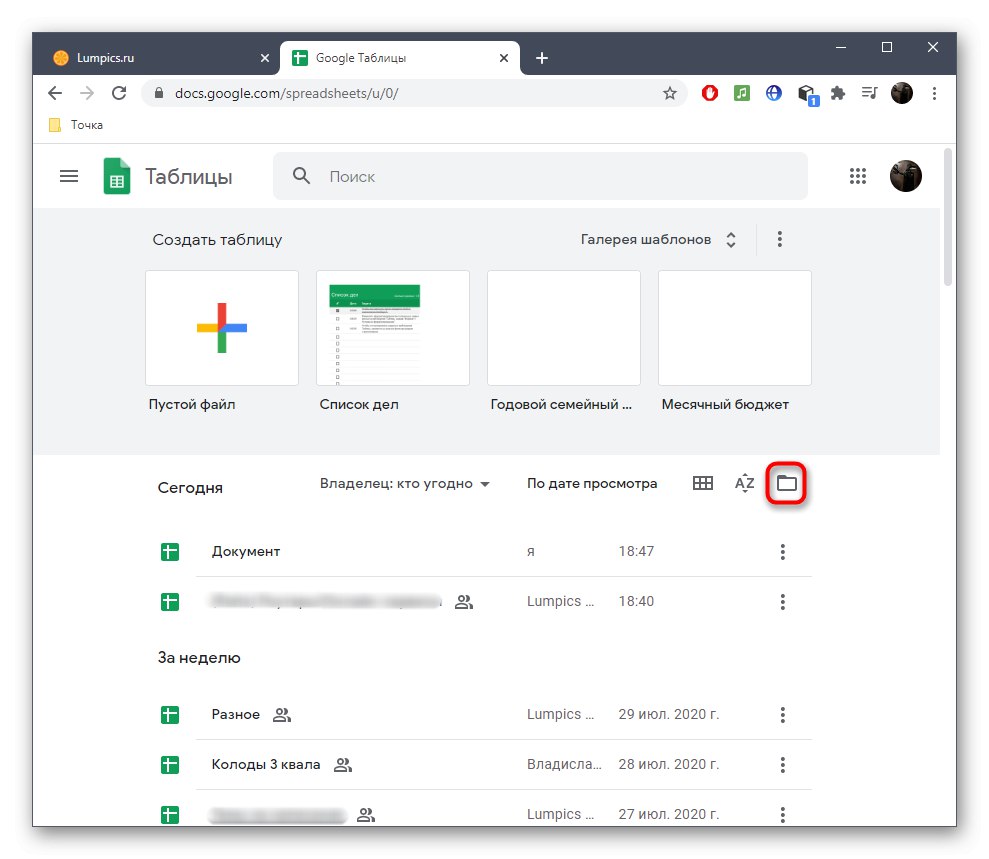
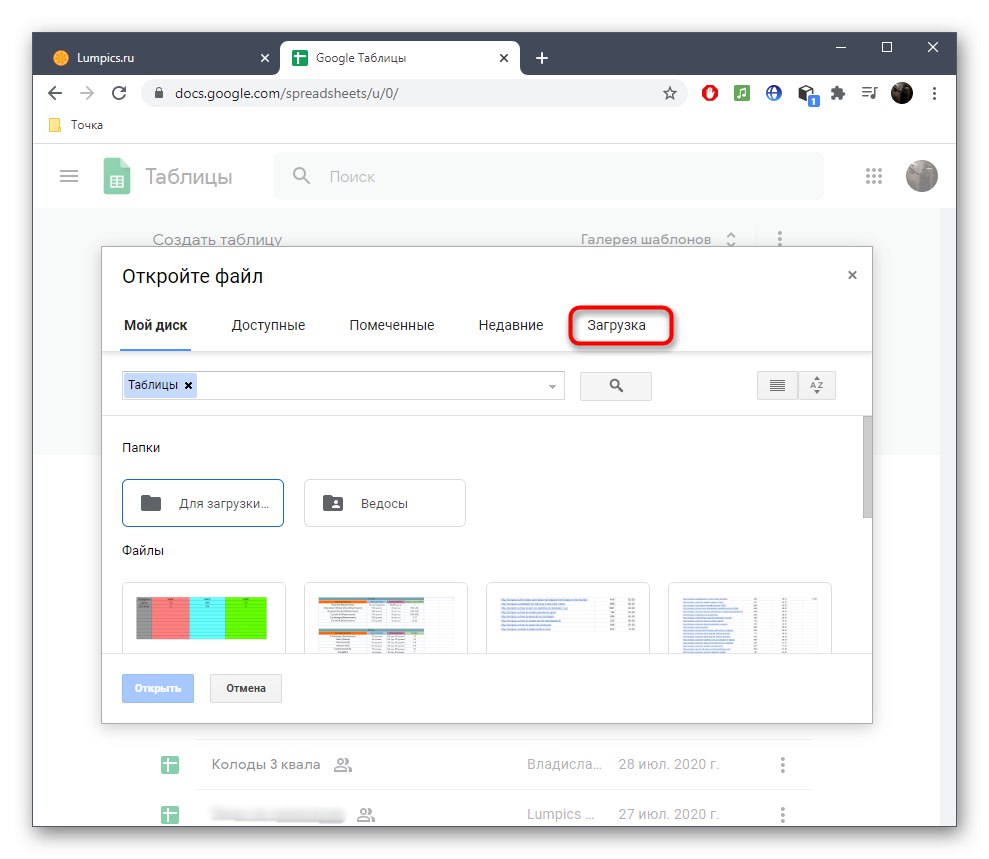
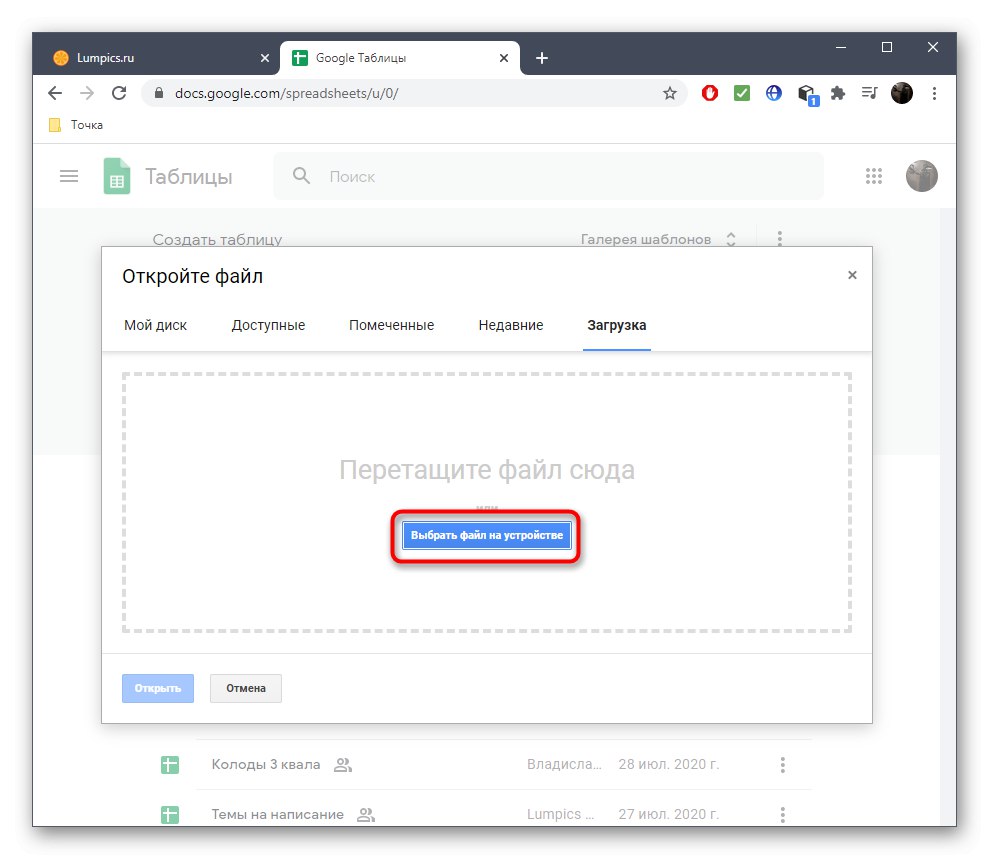
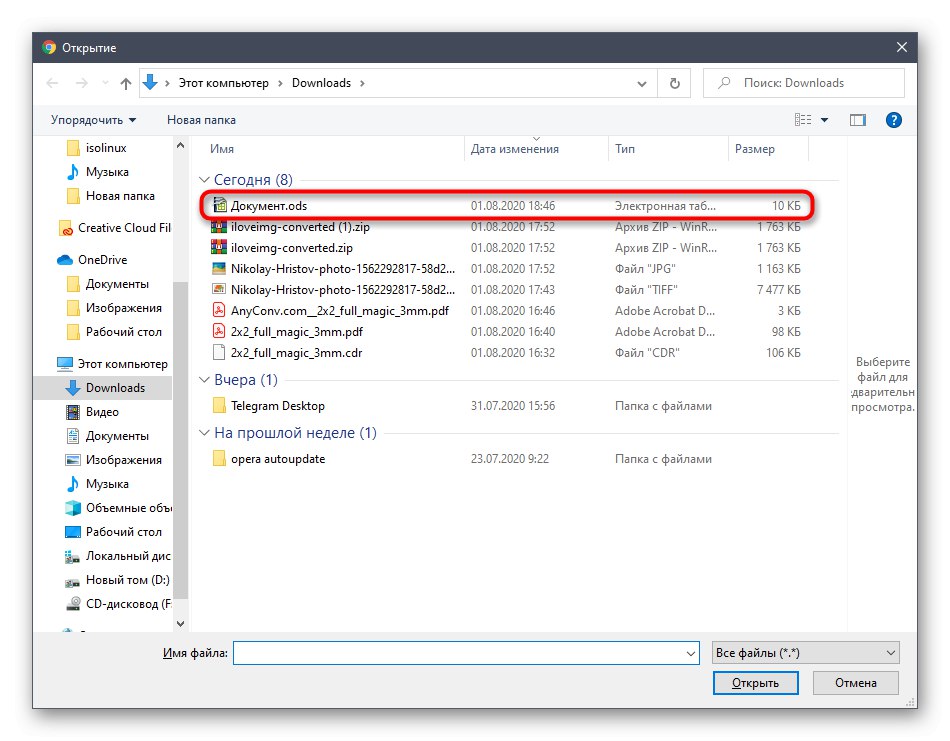
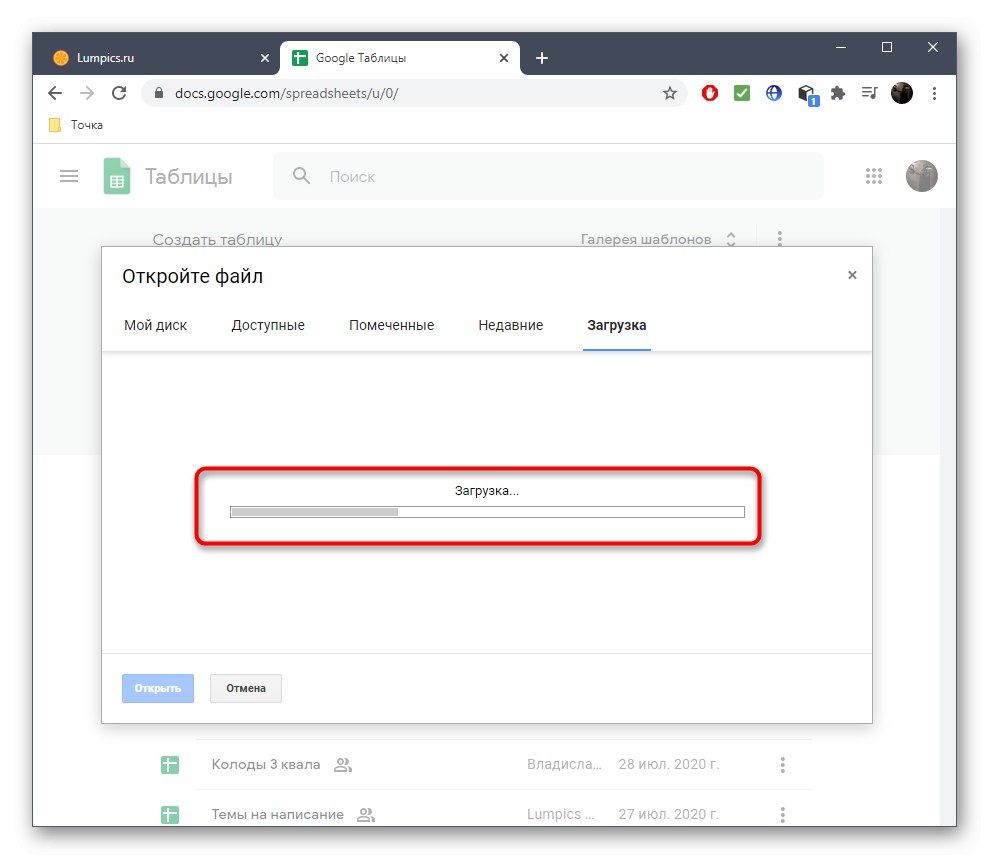
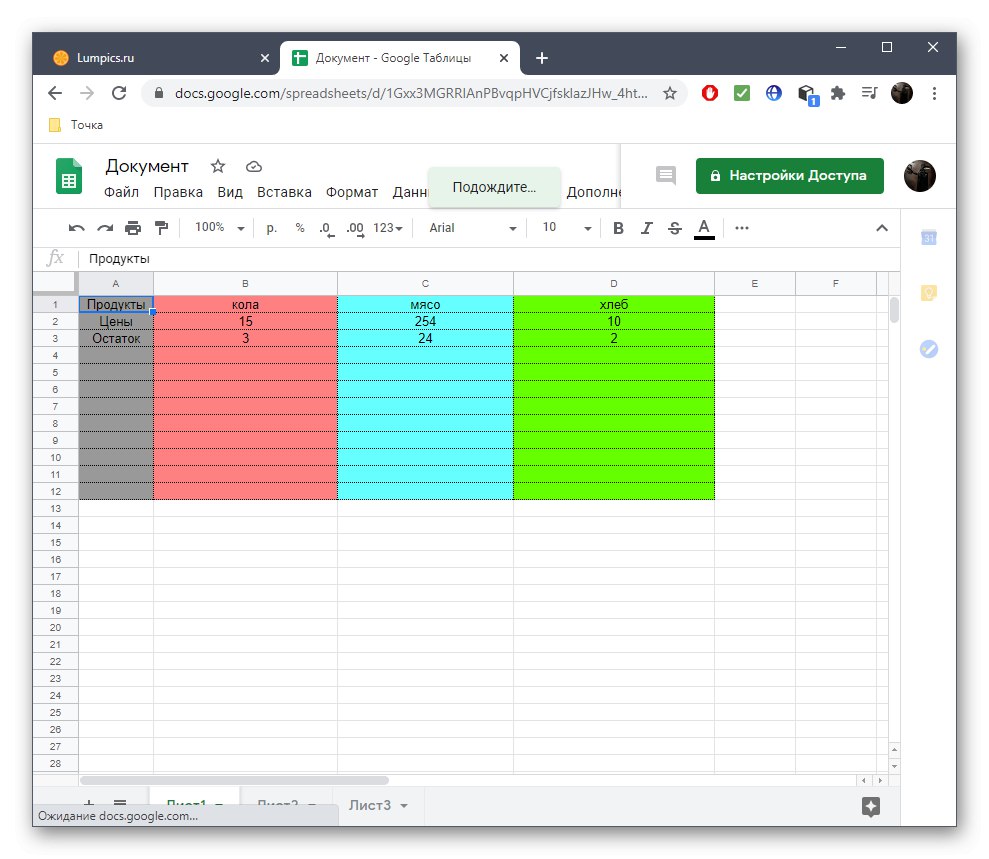
Таблиците са част от списъка с услуги, достъпни чрез Google Диск. Имаме ръководство, което ще ви помогне да разберете как да използвате всички инструменти, присъстващи в този проект. Тогава може би ще бъде възможно напълно да се отървете от различни програми и да отваряте, редактирате документи изключително онлайн.
Повече информация: Как да използвам Google Диск
Метод 2: Excel OneDrive
Microsoft позволява на притежателите на акаунти да създават, преглеждат и редактират електронни таблици онлайн, без да изтеглят свързания софтуер. Ако все още не сте регистрирали акаунта си, това е първата стъпка, която трябва да направите. По-подробно ръководство за създаване ще намерите в друг материал на нашия уебсайт на връзката по-долу.
Повече информация: Регистриране на акаунт в Windows Live
След това можете да преминете към директно взаимодействие с електронни таблици. Обаче отварянето им за някои потребители може да изглежда страшна задача, затова ви предлагаме да се справите с всичко на свой ред.
Отидете на Excel Online Service
- Използвайте връзката, за да отидете на началната страница на Excel и да влезете там, като използвате акаунта, който сте създали по-рано. След натиснете „Добавяне и отваряне“.
- В прозореца "Изследовател" намерете необходимия ODS файл и щракнете двукратно върху него с левия бутон на мишката.
- Ако екранът показва информация, че елементът не може да бъде добавен, щракнете върху „Отваряне на OneDrive“.
- В новия раздел използвайте бутона отново Добавяне и преизберете същия файл.
- Сега тя ще бъде добавена към списъка с лични файлове и достъпна за отваряне.
- Преглеждайте и редактирайте с помощта на електронни таблици на Excel и ако е необходимо, запазете го на вашия компютър в желания формат. Имайте предвид обаче, че първоначално този софтуер е слабо съвместим с ODS, така че понякога могат да възникнат проблеми със съвместимостта.
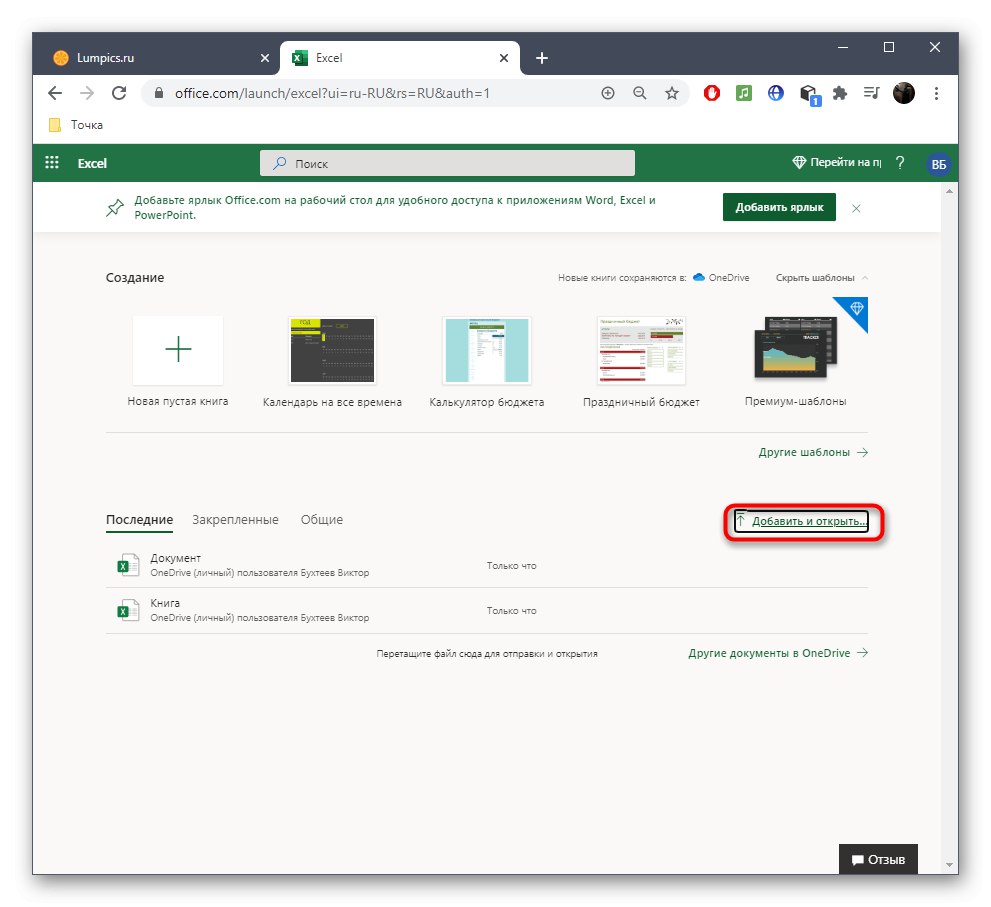
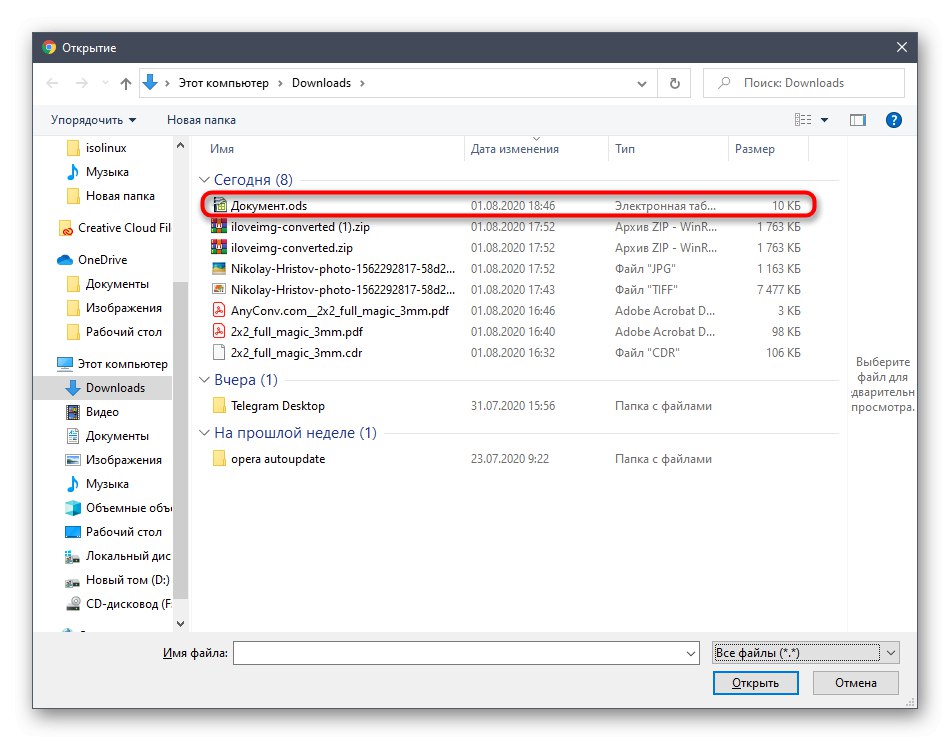
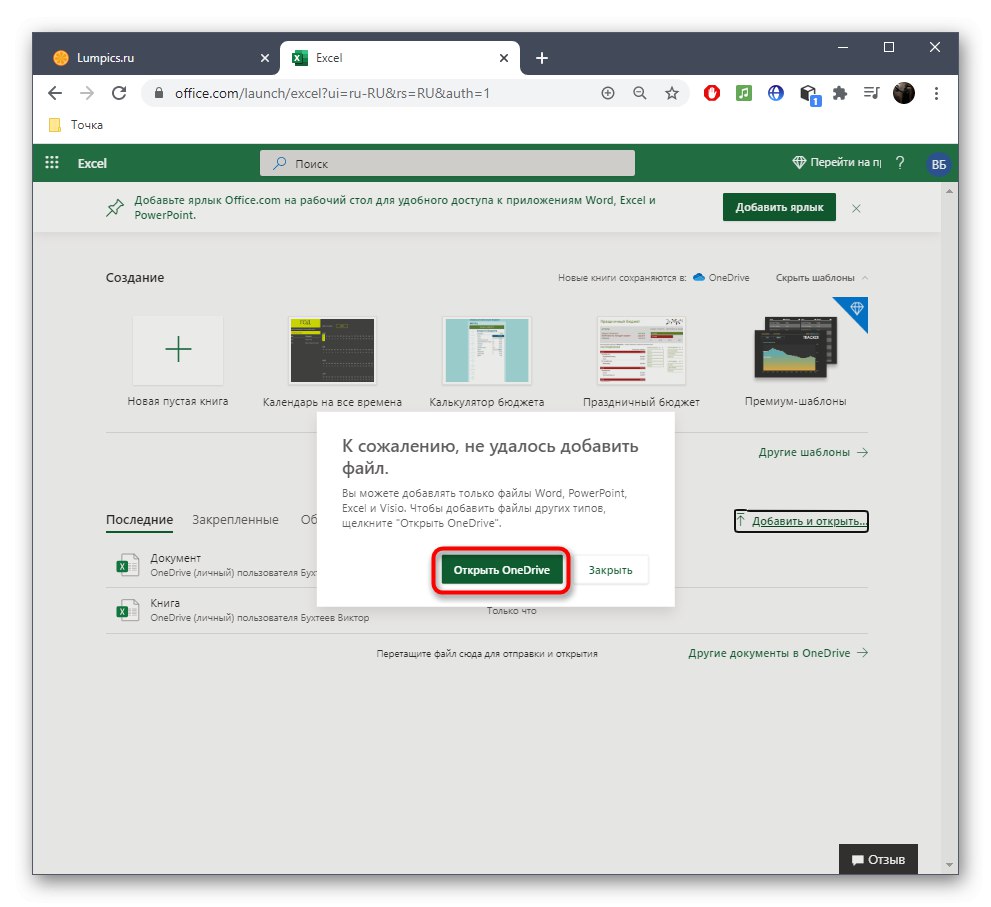
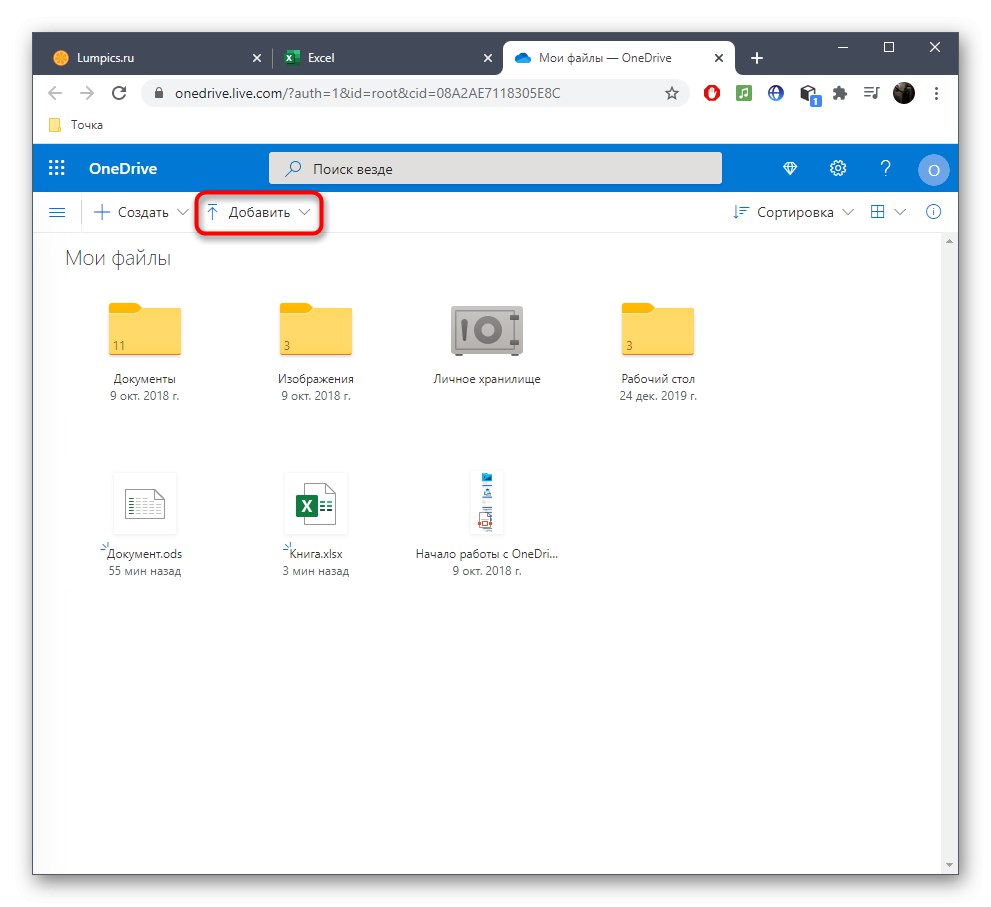
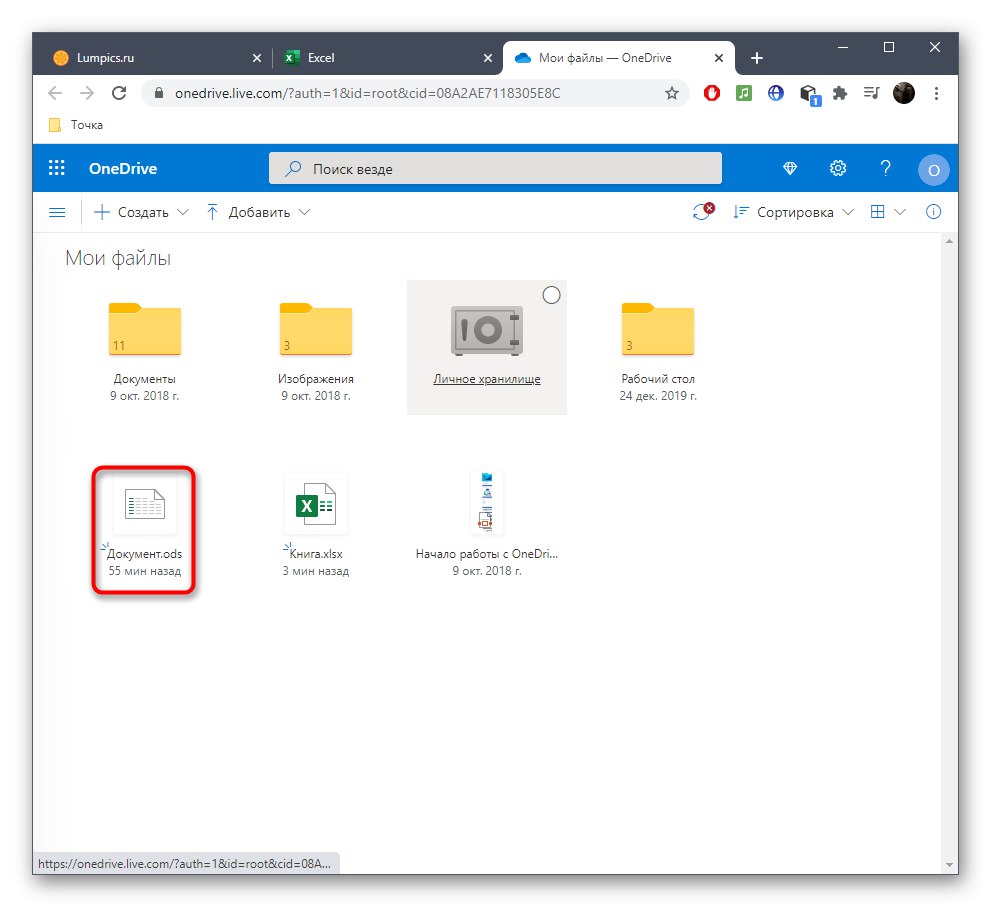
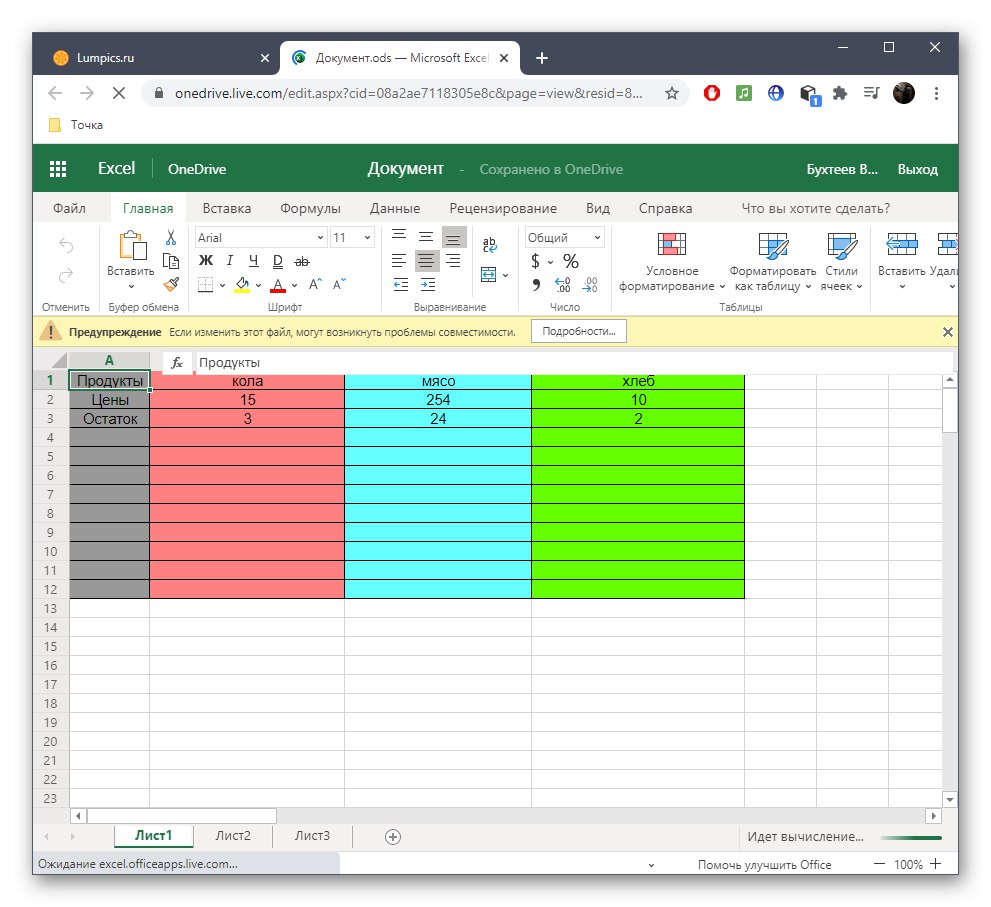
Метод 3: Odfviewer
Двата метода, които току-що бяха разгледани, включваха отваряне на ODS чрез пълноценни редактори на таблици с по-нататъшно редактиране и също изискваха създаване на акаунт. Това не винаги е необходимо за обикновен потребител, затова ще говорим за други зрители по-нататък, започвайки с Odfviewer.
Отидете на онлайн услугата Odfviewer
- Веднъж на главната страница на Odfviewer, плъзнете файла в областта за избор или продължете да го отваряте чрез "Диригент".
- Изберете обекта по познат начин.
- Сега визуализирайте съдържанието му и ако то се състои от множество листове, те ще бъдат разделени и показани последователно.
- Използвайте горния панел, ако искате да увеличите или отворите таблицата на цял екран.
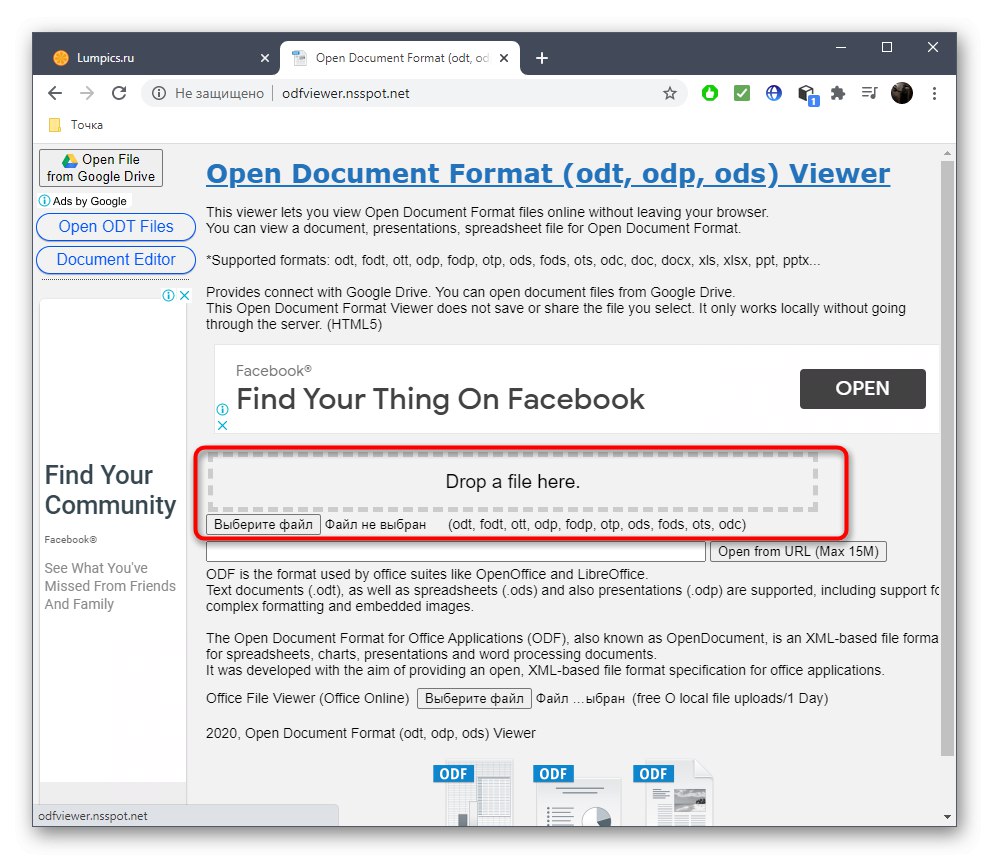

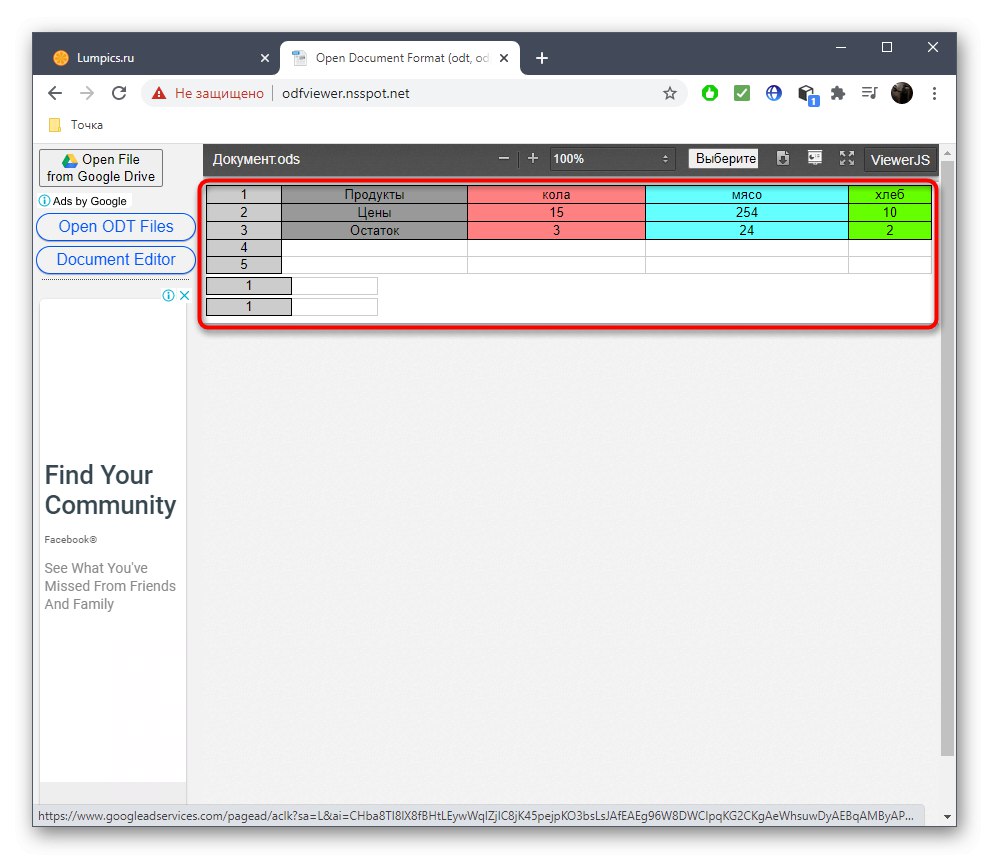
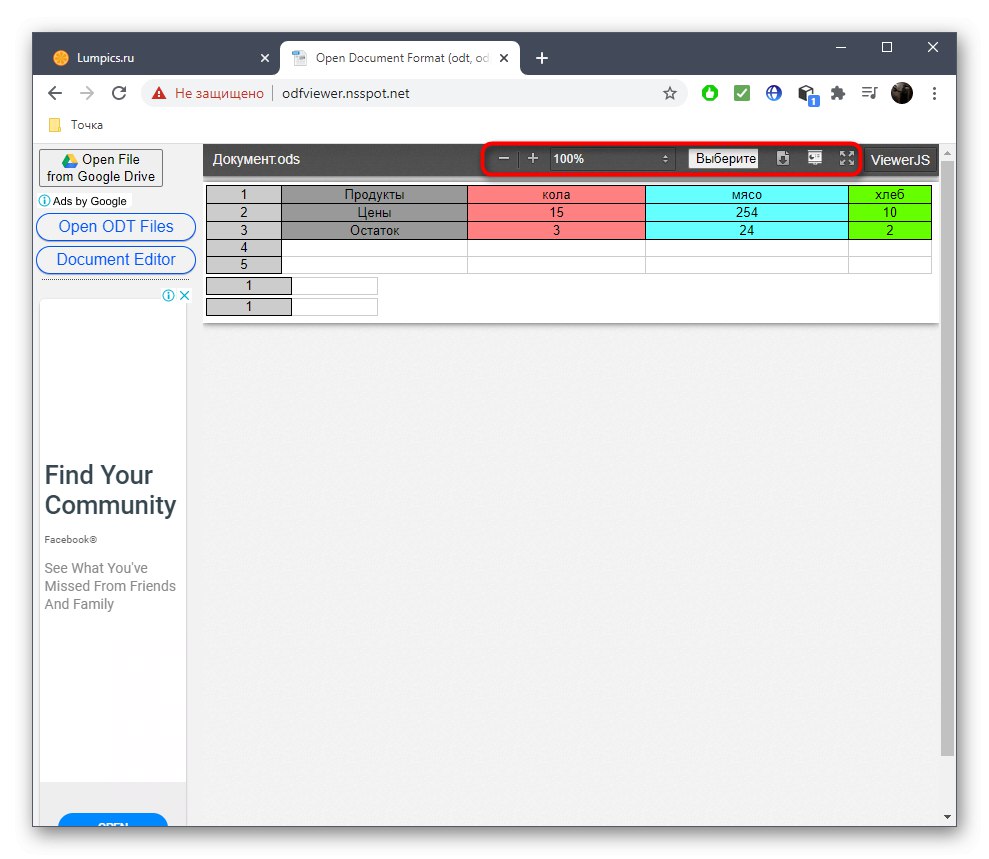
Метод 4: GroupDocs
GroupDocs е онлайн услуга, която предоставя на потребителите възможност да преглеждат съдържанието на почти всеки документ и изображение, включително разглеждания днес формат ODS. Отварянето му през този сайт е както следва:
Отидете на Online Service GroupDocs
- Отворете главната страница на сайта GroupDocs, качете файла по удобен начин.
- Избор на опцията с "Ръководство", щракнете двукратно върху необходимия обект.
- Ще се покаже цялото съдържание на този файл. Празните колони ще бъдат автоматично отрязани.
- Използвайте мащабиране или превключвайте между страници, като използвате горната лента.
- Вляво можете да видите карта на всички страници и също така да я използвате за бързо придвижване до тази, от която се нуждаете.
- Горе вдясно има бутон за изпращане на документ за отпечатване или изтегляне.
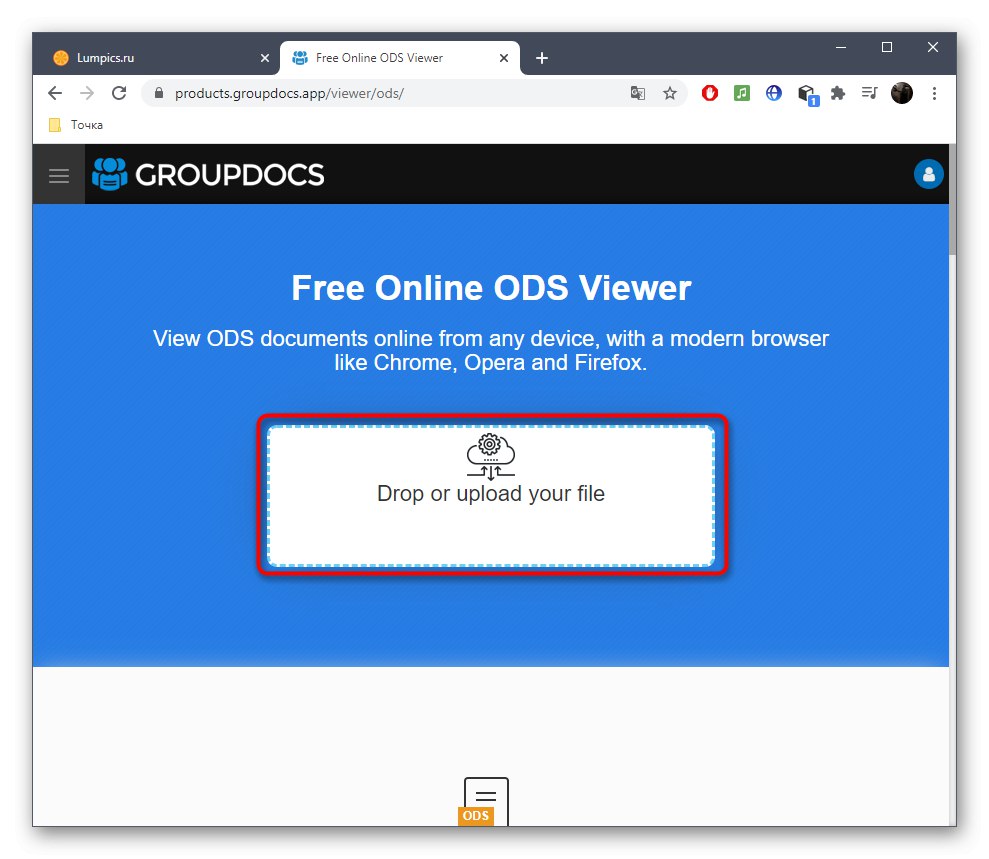
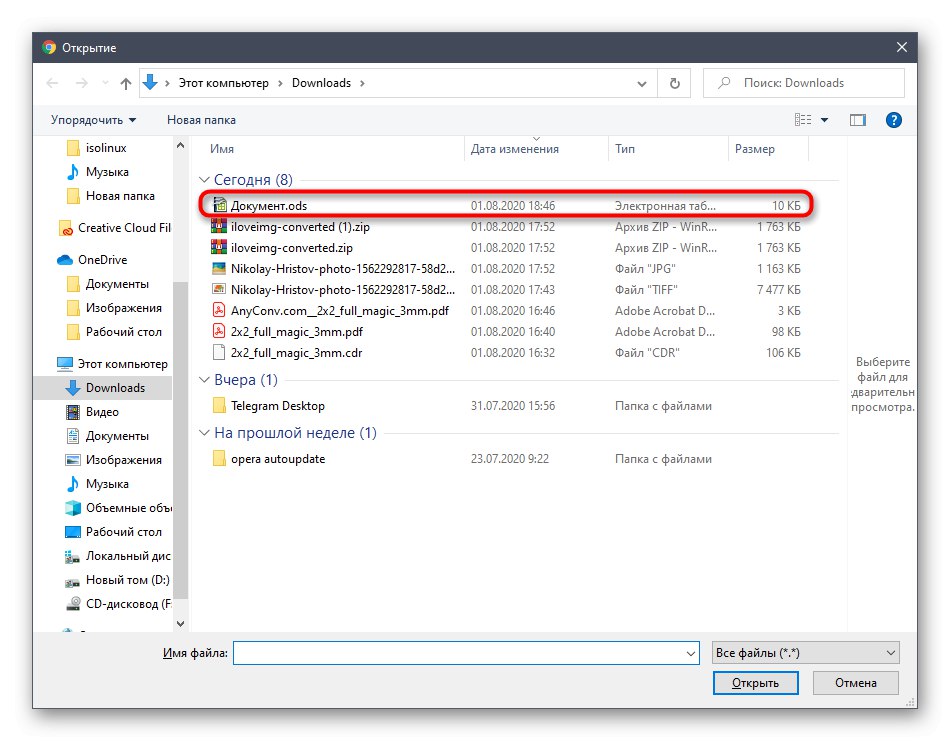
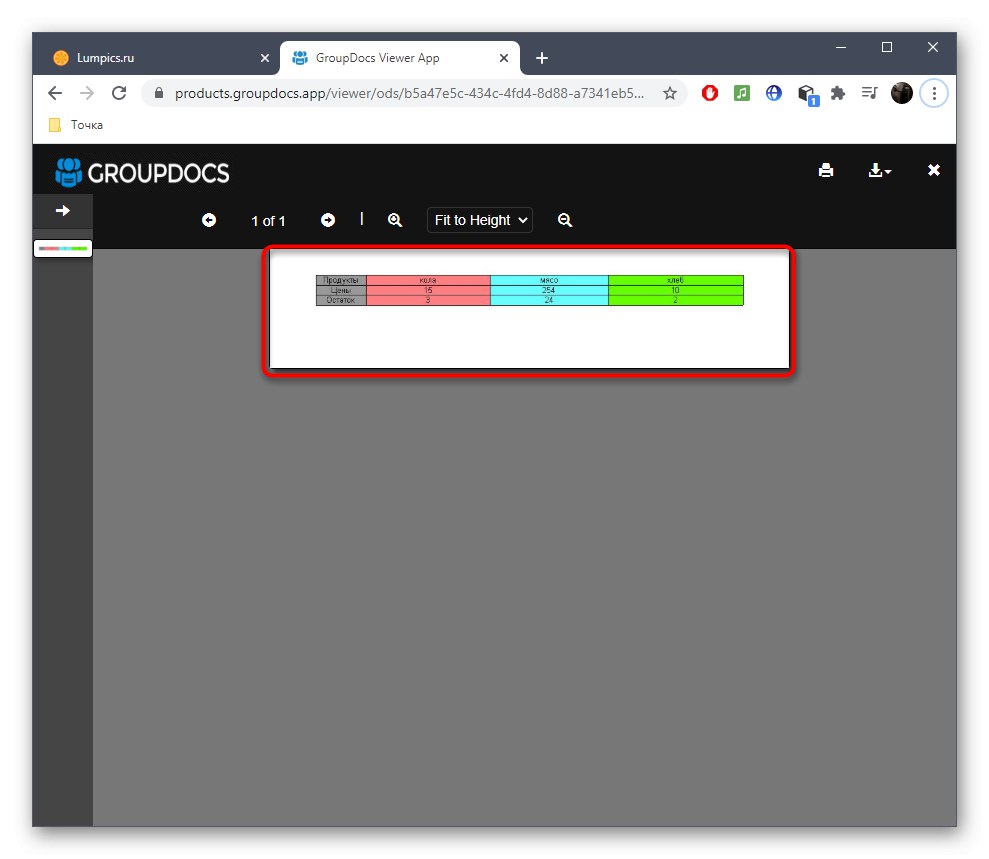
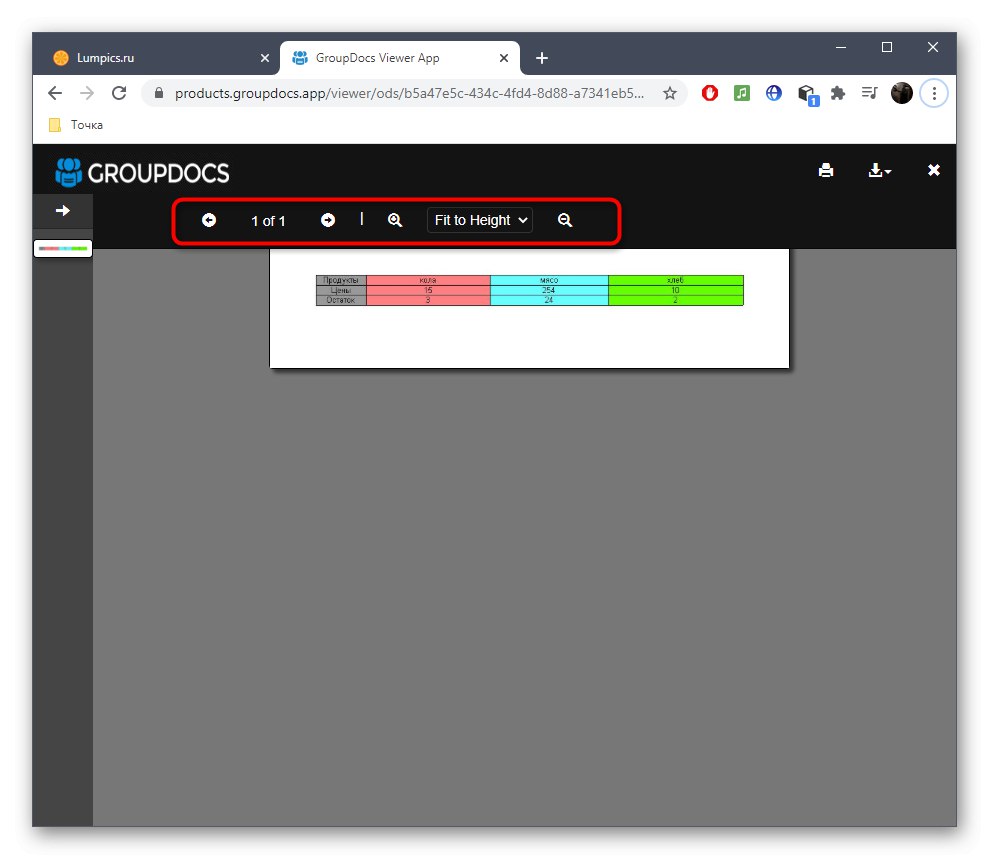
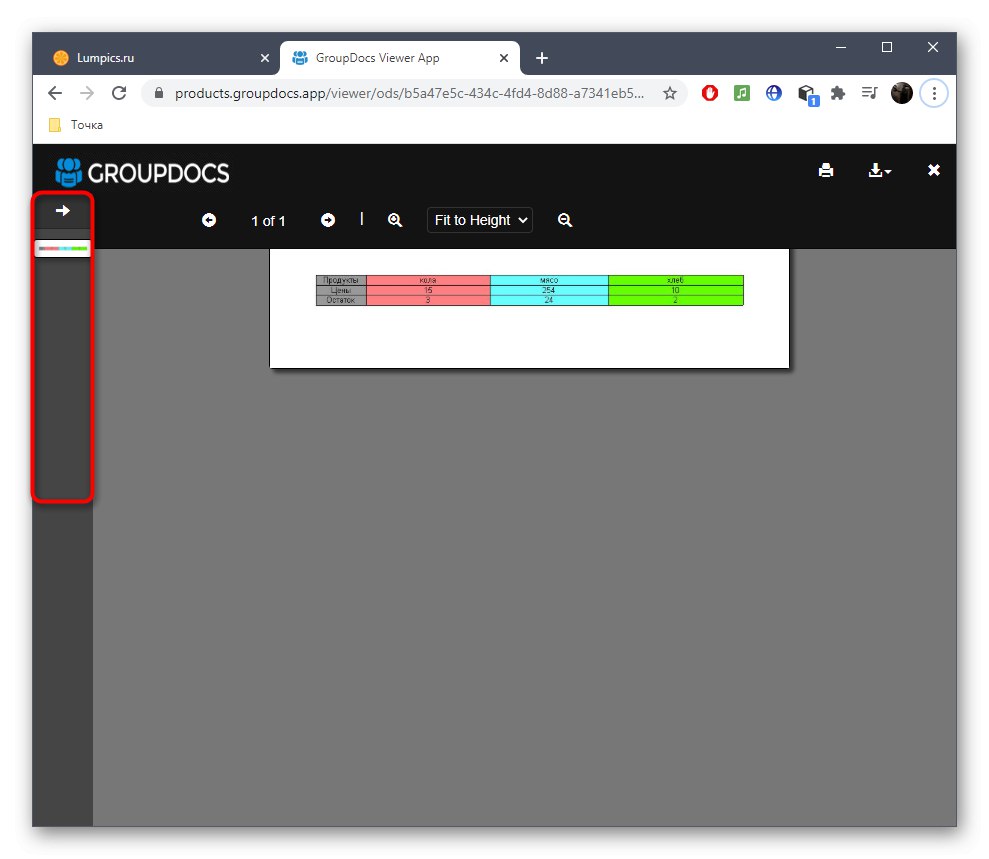
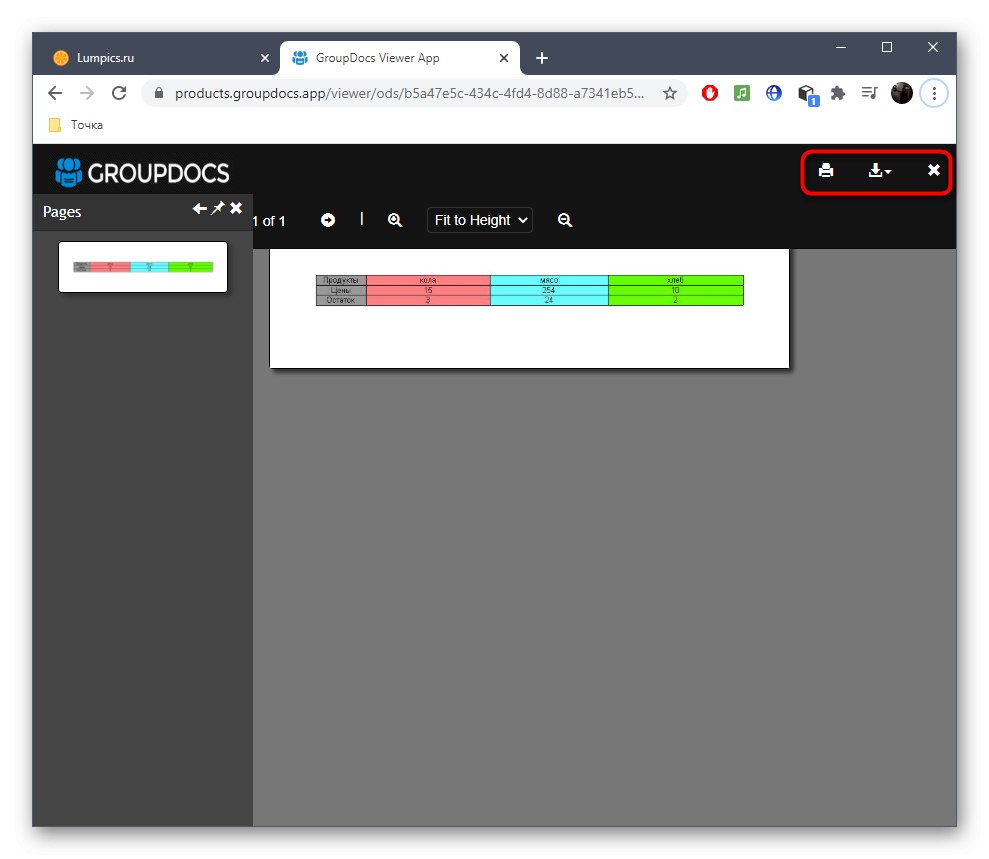
Ако горните опции не ви устройват по някаква причина, остава само да използвате специален софтуер, който е предназначен за създаване и редактиране на електронни таблици. Прочетете повече за най-популярните представители на такива програми в отделна инструкция по-долу.
Повече информация: Отварящи таблици във формат ODS